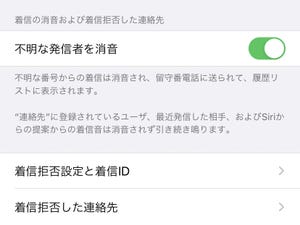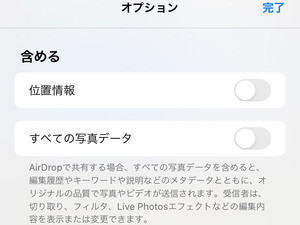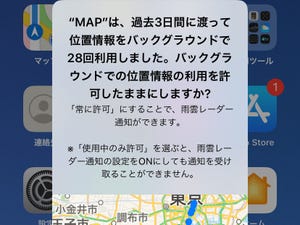iOSに標準装備のアプリで使用頻度が高いものを訊ねると、必ずといっていいほど挙がるのが「メモ」です。ちょっとしたアイデアを書き留めたり、メールとして送る文書の下書きを用意したり、手書きイラストを作成したり、工夫次第でいろいろな用途に活用できます。
その「メモ」が、iOS 13で進化を遂げました。誰かと協力して文章を作成するときに便利な「共有フォルダ」、◯部分をタップすると自動的にリストのいちばん下へ移動する「チェックリストの自動並べ替え」、そして「ギャラリー表示」です。
ギャラリー表示は、作成済のメモを小さな画像(サムネイル)化する表示モードです。写真や手書きイラストが添付されている場合はその画像を表示するため、目的のメモをすばやく見つけ出すことができます。他のユーザと共有しているメモは人のアイコンが、ピンで止めているメモは画鋲が右上に表示されるため、通常のメモとひと目で見分けられます。
ごく普通のテキストだけで構成されているメモも、タイトルが表示されるほか最初の数行がプレビューされるので、見つけやすくなります。作成日/最終変更日や保存されているフォルダも表示されるので、それらを目印に探してもいいでしょう。
ギャラリー表示に切り替えるには、デフォルトの表示モード(リスト)のときに画面を下方向へフリックし、検索フィールド左下に現れた「田」ボタンをタップします。「田」ボタンもう一度タップすればリスト表示に戻るので、どちらでも好きな表示モードを利用できます。